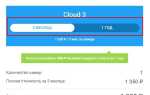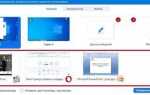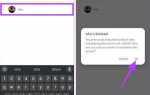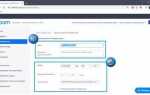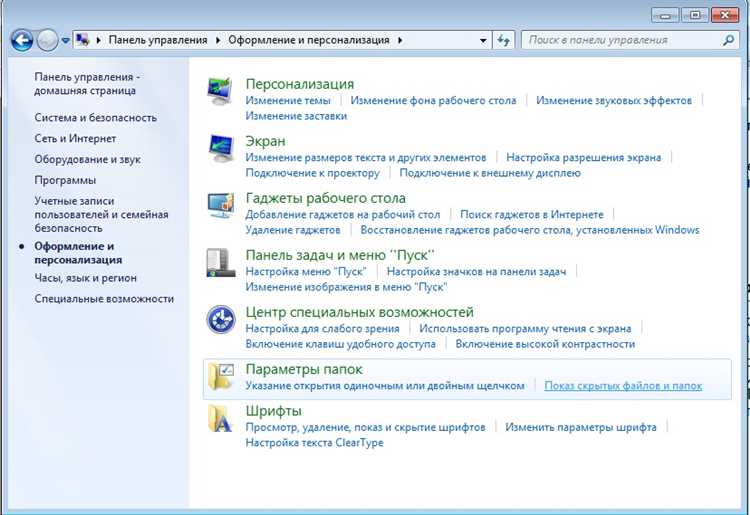
Файлы и данные мессенджера Skype хранятся в нескольких папках на системном диске. Основная директория, содержащая пользовательские настройки, чаты, логины и медиафайлы, расположена по адресу: C:\Users\Имя_пользователя\AppData\Roaming\Skype. Доступ к этой папке возможен только при включённой опции отображения скрытых файлов и папок.
Дополнительные файлы могут находиться в каталоге C:\Program Files (x86)\Microsoft\Skype for Desktop – это путь к установленной программе, где содержатся исполняемые файлы и модули обновлений. Если используется Microsoft Store-версия Skype, путь будет другим: C:\Users\Имя_пользователя\AppData\Local\Packages\Microsoft.SkypeApp_*, где вместо звёздочки – уникальный идентификатор приложения.
Для быстрого перехода к нужной директории удобно использовать комбинацию клавиш Win + R, затем ввести %appdata%\Skype или %localappdata%\Packages и нажать Enter. Эти команды автоматически открывают соответствующие папки без необходимости ручной навигации по файловой системе.
Резервное копирование данных Skype возможно через копирование содержимого указанных папок. Особенно это актуально при переносе переписок и истории на другой компьютер или при переустановке системы. Перед копированием убедитесь, что Skype полностью закрыт, иначе часть файлов может быть заблокирована и не сохранится корректно.
Где находится пользовательская папка Skype в Windows 10
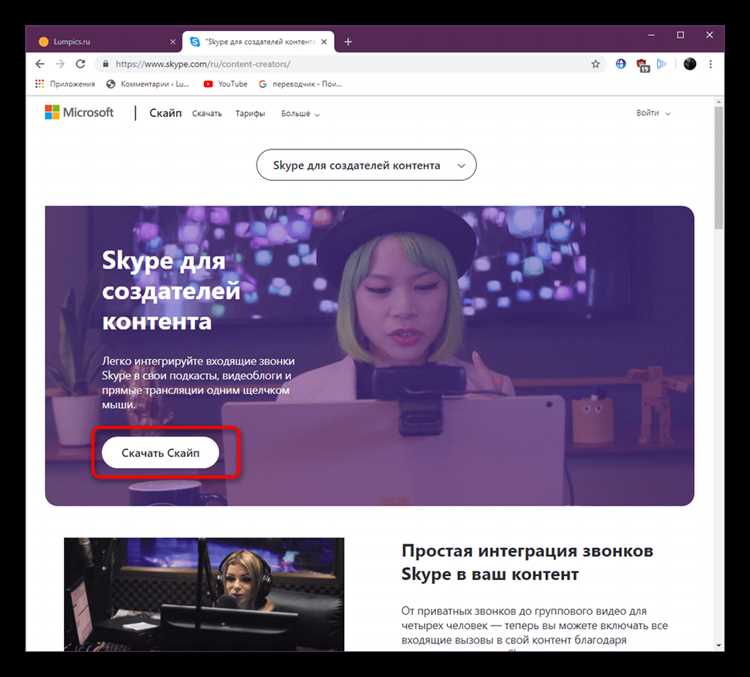
Пользовательская папка Skype в Windows 10 размещается в директории профиля пользователя. Полный путь: C:\Users\Имя_пользователя\AppData\Roaming\Skype. Здесь хранятся данные учетной записи, история переписки (в старых версиях), файлы конфигурации и аватары.
Папка AppData скрыта по умолчанию. Чтобы получить к ней доступ, необходимо включить отображение скрытых элементов в Проводнике: на вкладке «Вид» поставить галочку «Скрытые элементы».
Внутри папки Skype каждая учетная запись представлена отдельной директорией с именем учетной записи. Внутри неё расположены файлы main.db (история чатов), config.xml (настройки), а также подкаталоги для кэша и полученных файлов.
Если используется версия Skype из Microsoft Store, данные хранятся по адресу: C:\Users\Имя_пользователя\AppData\Local\Packages\Microsoft.SkypeApp_kzf8qxf38zg5c\LocalState. Там находится файл main.db, в котором сохраняется история сообщений и другие параметры.
Для резервного копирования рекомендуется скопировать всю папку учетной записи Skype. Перед этим следует завершить работу приложения, чтобы избежать повреждения базы данных.
Как открыть папку Skype через проводник
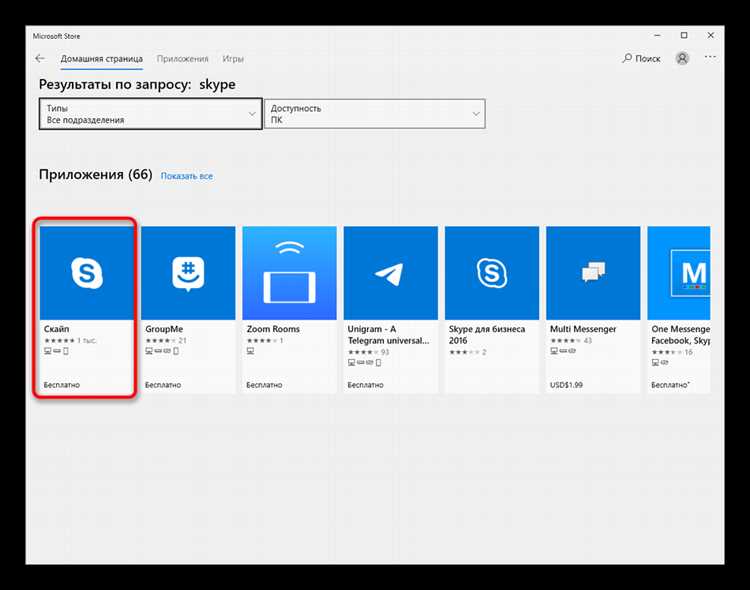
Папка Skype в Windows 10 находится в пользовательском каталоге. Чтобы получить к ней доступ через проводник, выполните следующие действия:
1. Откройте проводник Windows (сочетание клавиш Win + E).
2. В адресной строке введите путь:
%appdata%\Skype
и нажмите Enter. Проводник автоматически перенаправит вас в скрытую системную папку, где хранятся данные пользователя Skype.
Если используется версия Skype из Microsoft Store (UWP), путь будет другим:
%localappdata%\Packages\Microsoft.SkypeApp_kzf8qxf38zg5c\LocalState
В этой директории находятся данные приложения, включая файлы кэша, логов и журналов.
Для быстрого доступа к нужной папке используйте следующую таблицу:
| Тип установки | Путь к папке |
|---|---|
| Классическая версия Skype | %appdata%\Skype |
| Версия из Microsoft Store | %localappdata%\Packages\Microsoft.SkypeApp_kzf8qxf38zg5c\LocalState |
Если папка не открывается, убедитесь, что в проводнике включён показ скрытых элементов. Для этого в меню «Вид» установите флажок «Скрытые элементы».
Расположение папки Skype для версии из Microsoft Store
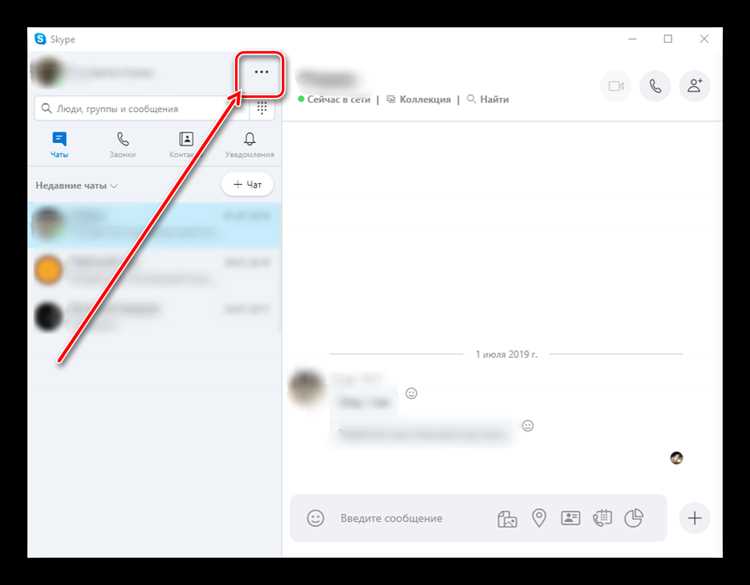
Версия Skype, установленная через Microsoft Store, хранит свои данные в системной папке Windows Apps. Доступ к ней ограничен, так как это защищённый каталог. Путь к расположению:
C:\Program Files\WindowsApps
Skype размещается в папке, начинающейся с Microsoft.SkypeApp_, за которой следуют номер версии и архитектура, например:
Microsoft.SkypeApp_15.96.3405.0_x64__kzf8qxf38zg5c
Для просмотра содержимого требуется сменить владельца папки WindowsApps. Это делается через свойства → вкладка «Безопасность» → «Дополнительно» → смена владельца на текущего пользователя с последующим предоставлением разрешений.
Личные данные пользователя (история чатов, настройки) не хранятся в Program Files. Они размещаются по пути:
C:\Users\ИМЯ_ПОЛЬЗОВАТЕЛЯ\AppData\Local\Packages\Microsoft.SkypeApp_kzf8qxf38zg5c\LocalState
Для доступа к AppData необходимо включить отображение скрытых элементов в проводнике. В папке LocalState находятся такие файлы, как main.db – база данных с сообщениями.
Изменение файлов вручную без резервного копирования может привести к потере данных или повреждению приложения. Перед любыми действиями рекомендуется сделать копию интересующих файлов.
Как найти папку с журналом чатов Skype
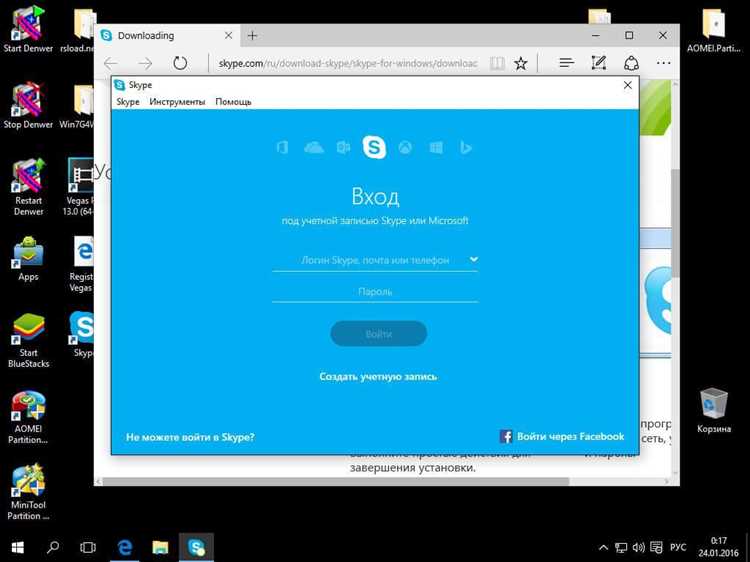
Журналы чатов Skype хранятся локально на компьютере, если используется классическая версия Skype (до перехода на облачное хранение). Папка с этими данными размещается в пользовательском каталоге.
- Откройте Проводник Windows.
- В адресной строке введите
%appdata%\Skypeи нажмите Enter. - В открывшейся папке найдите директорию с именем вашего логина в Skype.
- Откройте эту папку – в ней находится файл
main.db. Это база данных SQLite, содержащая историю чатов.
Чтобы просмотреть содержимое файла main.db, используйте SQLite-браузер, например, DB Browser for SQLite.
- Установите программу DB Browser for SQLite.
- Запустите её и выберите «Открыть базу данных».
- Найдите файл
main.dbв папке Skype и откройте его. - Перейдите на вкладку «Browse Data» и выберите таблицу
Messages.
Если используется новая версия Skype (UWP из Microsoft Store), локальные чаты не сохраняются в виде читаемой базы данных. Эти данные синхронизируются через облако, и доступ к ним возможен только через интерфейс приложения.
Папка с файлами переданными через Skype – где искать
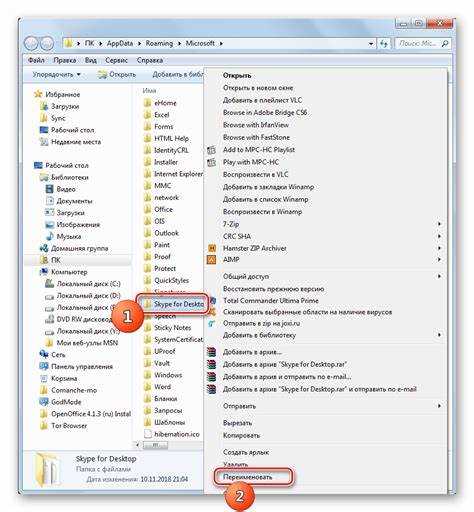
По умолчанию Skype сохраняет полученные файлы в пользовательскую папку «Загрузки». Однако точный путь зависит от версии программы и настроек пользователя.
- Откройте Проводник Windows.
- Перейдите в папку: C:\Users\Имя_пользователя\Downloads.
- Или введите в адресной строке %UserProfile%\Downloads и нажмите Enter.
Если вы используете классическое приложение Skype (Win32), путь может отличаться:
- Перейдите в: C:\Users\Имя_пользователя\AppData\Roaming\Skype\My Skype Received Files.
- Чтобы быстро попасть в AppData, введите %AppData% в адресной строке Проводника.
В новой версии Skype из Microsoft Store файлы по-прежнему сохраняются в «Загрузки», но найти их можно прямо из интерфейса:
- Откройте Skype.
- Найдите нужный чат.
- Кликните на «Файлы» в правом верхнем углу окна беседы.
- Нажмите правой кнопкой на нужном элементе и выберите «Показать в папке».
Если путь изменён вручную, проверьте текущие настройки:
- Откройте Skype.
- Перейдите в «Настройки» → «Сообщения» → «Сохранять файлы в».
- Посмотрите указанный путь или задайте новый.
Как изменить путь к папке Skype вручную
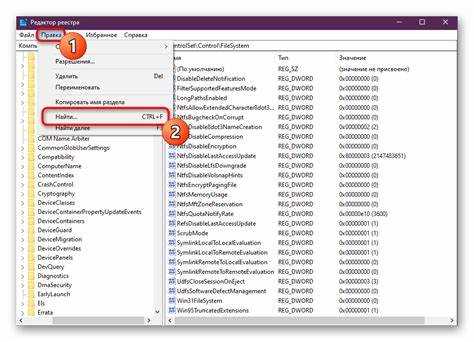
По умолчанию Skype сохраняет пользовательские данные в папке C:\Users\Имя_пользователя\AppData\Roaming\Skype. Чтобы перенести эту папку, сначала выйдите из программы и убедитесь, что Skype не работает в фоновом режиме. Проверьте через диспетчер задач и завершите процесс, если он активен.
Создайте новую папку в нужном месте, например: D:\SkypeData. Скопируйте содержимое текущей папки Skype в новое расположение, не удаляя оригинал до проверки работоспособности.
Нажмите правой кнопкой мыши на ярлык Skype, выберите «Свойства». В поле «Объект» допишите параметр запуска: /datapath:"D:\SkypeData". Пример полной строки: "C:\Program Files (x86)\Skype\Phone\Skype.exe" /datapath:"D:\SkypeData".
Примените изменения, закройте окно и запустите Skype через изменённый ярлык. Убедитесь, что программа использует новую папку – это видно по отсутствию старых чатов при отсутствии скопированных данных или по дате изменения файлов в новой папке.
Если всё работает корректно, старую директорию можно удалить. При возникновении ошибок проверьте права доступа к новой папке и корректность пути в параметре запуска.